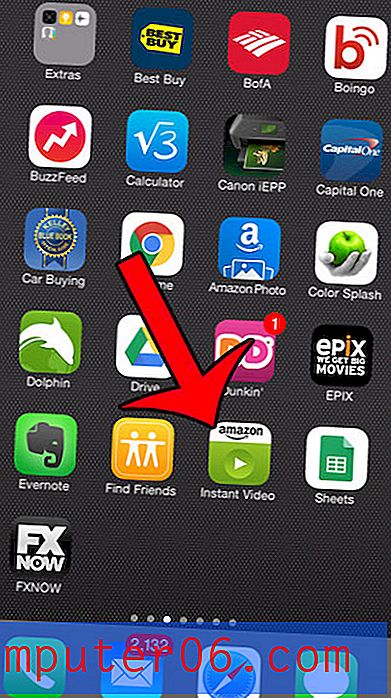Photoshop CS5에서 열려있는 모든 이미지를 저장하는 방법
Photoshop CS5는 탭을 사용하여 한 번에 여러 이미지를 작업 할 수 있습니다. 기존 이미지의 요소를 다른 이미지로 복사하거나 한 번에 여러 이미지에 변경 사항을 적용해야하는 경우에 유용합니다. 한 번에 여러 이미지를 자르려는 경우와 같이 열려있는 이미지에 배치 명령을 적용하기 위해 여러 이미지를 한 번에 열 수 있다는 이점도 있습니다. 그러나 모든 열린 이미지를 저장하면 지루할 수 있습니다. 다행히 Photoshop CS5에서 열려있는 모든 이미지를 한 번에 저장 하고 프로세스 속도를 크게 높일 수있는 방법을 배울 수 있습니다.
열려있는 모든 이미지를 닫고 저장
이 절차에서는 Photoshop CS5의 다른 유틸리티 인 모두 닫기 명령을 사용합니다. 이것은 이전에 사용했던 것이거나 아닐 수도 있지만 실제로 열려있는 모든 이미지를 빠르게 닫고 저장하기 위해 악용 해야하는 옵션이 포함되어 있습니다.
1 단계 : 열려있는 모든 이미지에 대한 작업이 완료되었으며 이미지를 닫고 저장할 준비가되었는지 확인하십시오.
2 단계 : 창 상단에서 파일 을 클릭 한 다음 모두 닫기 를 클릭 합니다 .

3 단계 : 대화 상자의 왼쪽 하단에서 상자 에 모두 적용 옆의 확인란을 선택한 다음 예 버튼을 클릭합니다.
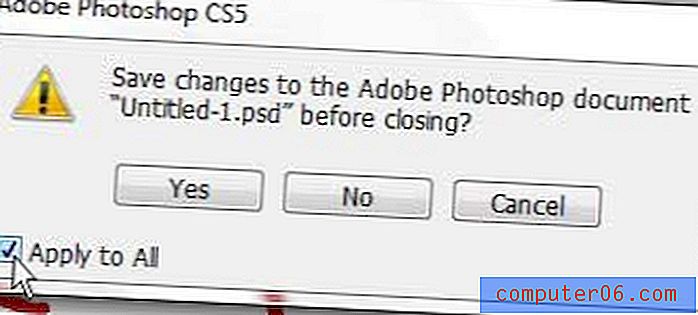
열려있는 이미지 중 하나를 저장 한 적이 없다면 파일 이름과 이미지의 저장 위치를 선택하라는 메시지가 표시됩니다. 그러나 이전에 저장되어 있고 파일 위치가있는 모든 이미지는 동일한 이름으로 동일한 위치에 저장됩니다.
Photoshop CS5에서 열려있는 모든 이미지를 닫지 않고 저장하려면 하나의 이미지를 저장하는 액션을 만들어야하며 열려있는 모든 이미지에 해당 액션을 적용해야합니다. 이 기사에서 조치 및 여러 이미지에 적용하는 방법에 대해 자세히 배울 수 있습니다.